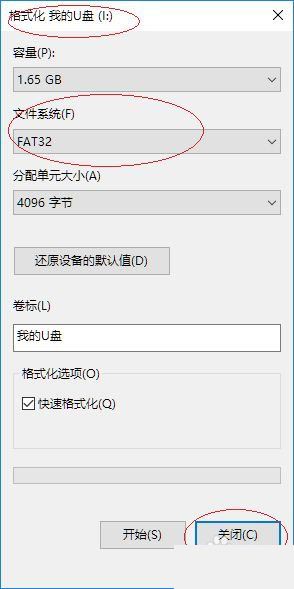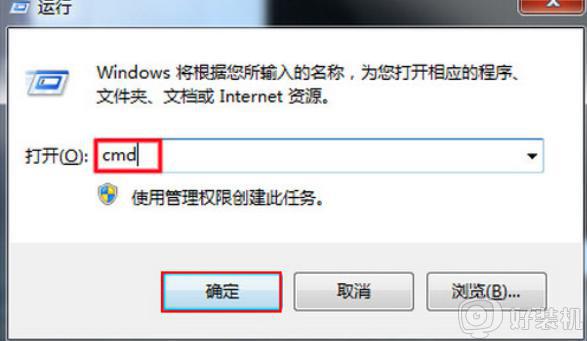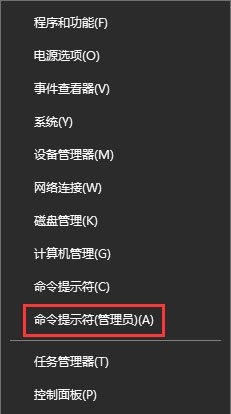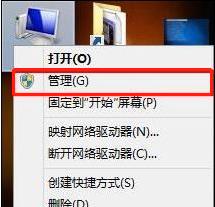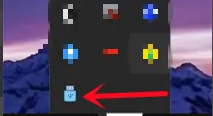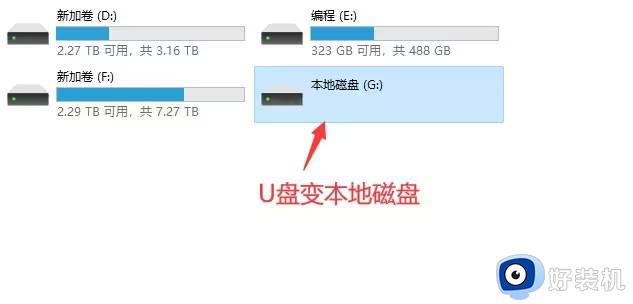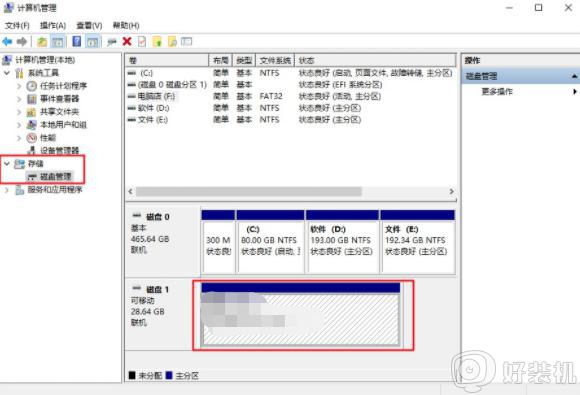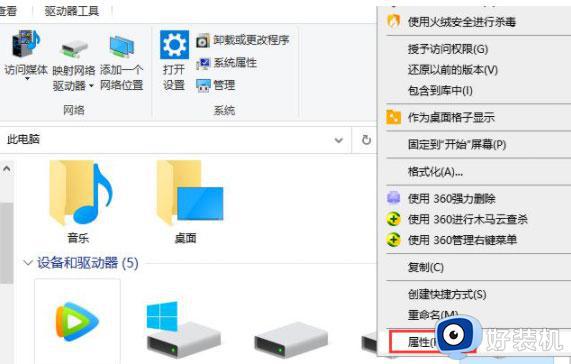大容量u盘如何转成fat32 怎样把U盘设置FAT32
时间:2024-01-12 10:32:42作者:huige
U盘是经常会用到的一个移动硬盘,通常有三种格式,分别是FAT32格式,NTFS格式,exFAT格式,因为fat32兼容性比较强,所以很多人就想要将其转换成这个格式,不过还有一部分用户并不知道大容量u盘如何转成fat32,带着此问题,本文这就给大家介绍一下把U盘设置FAT32格式的方法。
具体方法如下:
1、打开电脑,进入到Windows10系统桌面,然后插入要格式化的U盘。

2、插入U盘后,在桌面上打开这台电脑(计算机),进入到电脑资源管理器中。
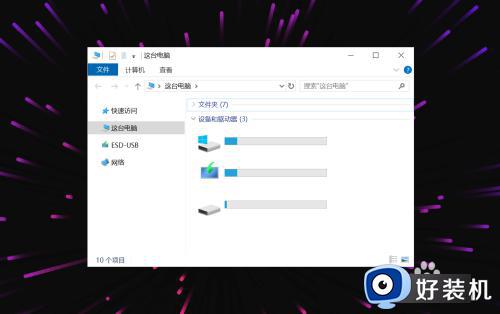
3、进入到这台电脑之后,就可以发现插入的U盘,选择该U盘再点击鼠标右键。
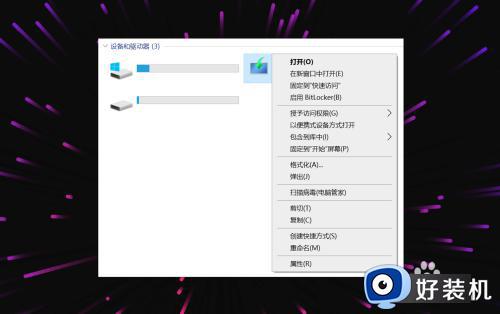
4、选择并点击右键菜单中的格式化菜单,打开格式化U盘窗口。
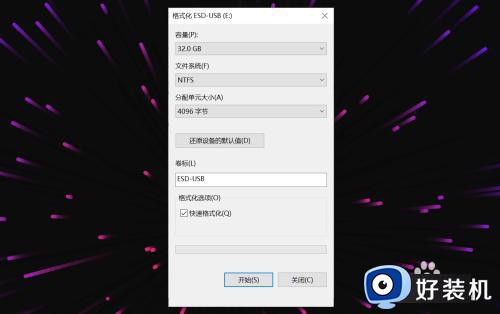
5、在格式化U盘的窗口中找到并点击文件系统,打开U盘格式下拉选项。
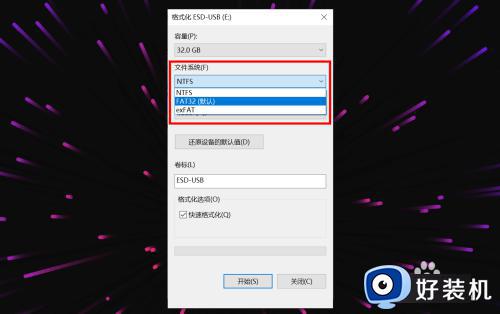
6、在U盘格式文件系统中选择FAT32,其他选项保持默认,最后点击下面的开始按钮即可格式化U盘格式为FAT32了。
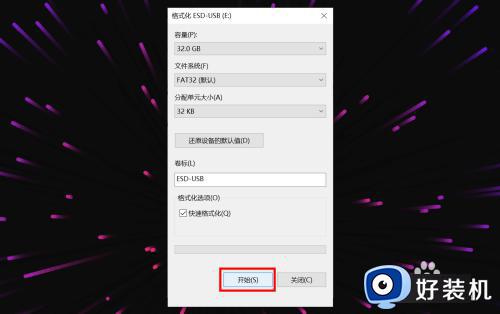
以上给大家介绍的就是怎样把U盘设置FAT32的详细内容,有需要的用户们可以参考上面的方法步骤来进行设置,希望帮助到大家。